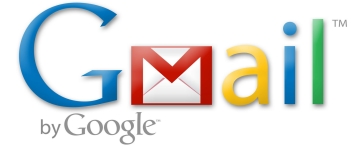
Kako promijeniti lozinku na računalu na Gmail računu i poštu u Androidu?
Članak opisuje kako promijeniti lozinku s Google računa na računalu, prijenosnom računalu, tabletu i telefonu.
Navigacija
- Kako u Google računu i Gmail Mail -u za promjenu lozinke na računalu i prijenosnom računalu? Opcija jedna
- Kako u Google računu i Gmail Mail -u za promjenu lozinke na računalu i prijenosnom računalu? Opcija druga
- Kako promijeniti lozinku s Google računa i Gmail Mail u telefonu i tabletu koji pokreće Android?
- Video: Kako zamijeniti glavnu adresu e -pošte na Google računu?
- Video: Ako ste zaboravili lozinku s Google računa
Kao što znate, tvrtka " Google„Daje svojim korisnicima priliku da pokrenu jedan račun, s prijavom i lozinkom iz koje je moguće ići u razne resurse u ovom sustavu:“ " YouTube", Oblačno pohranjivanje, pošta Gmail, Google kartice, i mnogi drugi.
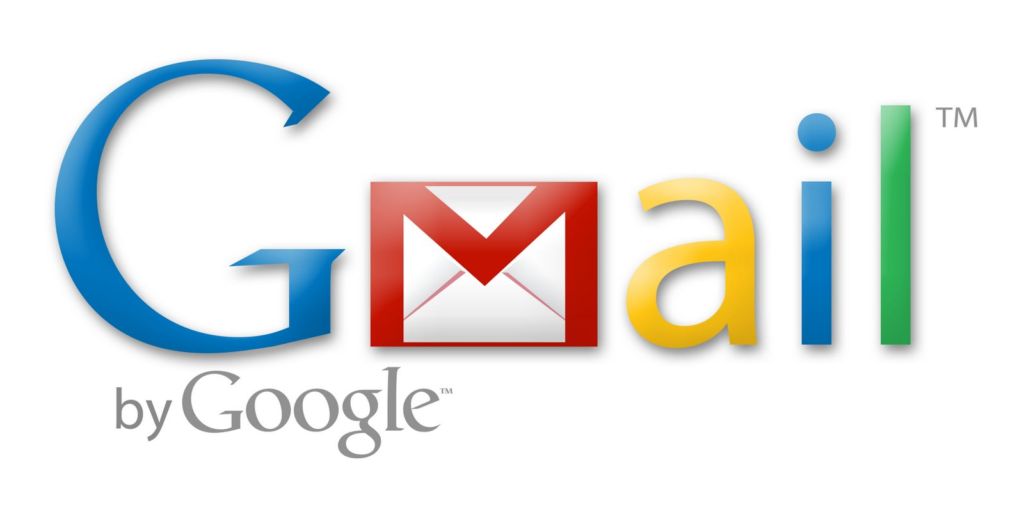
Kako promijeniti lozinku na računalu na računu i pošti, u Androidu
Možda nije svaki korisnik za sve mogućnosti " Google", Ali u ovom slučaju to nije važno. Glavna stvar je da smo već svjesni što za poštu Gmail i sam račun " Google»Trebat će samo jednu prijavu i lozinku. Odnosno, pod jednim računom već možete ići na svoju poštu.
Danas ćemo razgovarati o tome kako promijeniti lozinku s računa " Google"I pošta Gmail Na računalu, prijenosnom računalu, tabletu i telefonu.
Kako u Google računu i Gmail Mail -u za promjenu lozinke na računalu i prijenosnom računalu? Opcija jedna
Dakle, vaš račun u usluzi " Google»Možete dobiti prilikom registracije u pošti Gmail. Uopće neće biti teško promijeniti lozinku s pošte i računa na računalu i prijenosnom računalu. Promjena lozinke i na računalu i na prijenosnom računalu potpuno je ista, pa ćemo, na primjer, razgovarati o računalu.
Za promjenu lozinke iz " Google"I Gmail Na računalu slijedite ove upute:
- Idite u svoj preglednik Krom (u kojem je ulaz na račun " Google»Mora biti automatski). Na početnoj stranici preglednika u gornjem desnom kutu trebala bi biti ikona s vašeg računa.
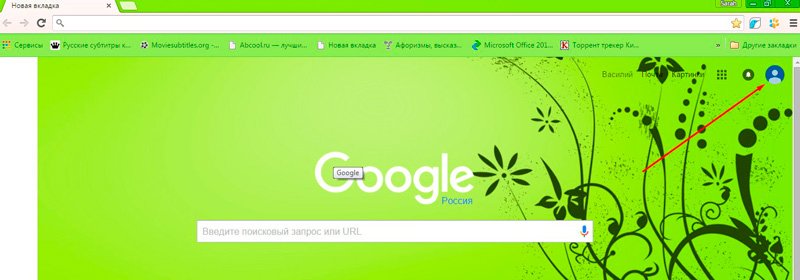
Kako promijeniti lozinku na računalu na računu i pošti, u Androidu
- U drugim okolnostima ili druga verzija preglednika ili na stranici Service " Google»U istom gornjem desnom kutu, umjesto ikone računa, može postojati plavi gumb s natpisom" Ući". Nema razlike, bilo da je to ili gumb, kliknite na nju, a zatim idite na uslugu pomoću korisničkog imena i lozinke. U pravilu, pošta ili telefonski broj mogu poslužiti kao prijava.
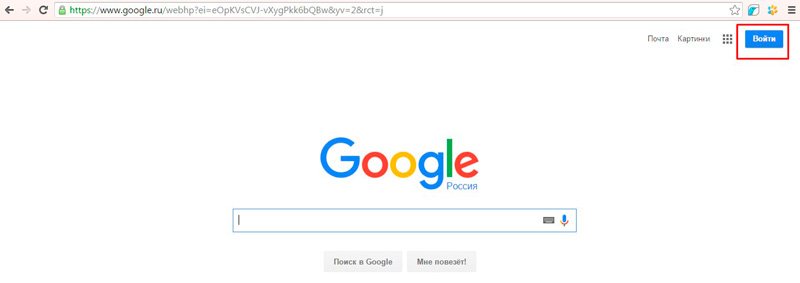
Kako promijeniti lozinku na računalu na računu i pošti, u Androidu
- Nakon što ste odobrili, opet idite na početnu stranicu preglednika i opet u gornjem desnom kutu kliknite na ikonu (gumbi " Ući»Neće biti). Otvorit će se prozor za pad, u kojem ćete morati kliknuti na plavi gumb " Moj račun».
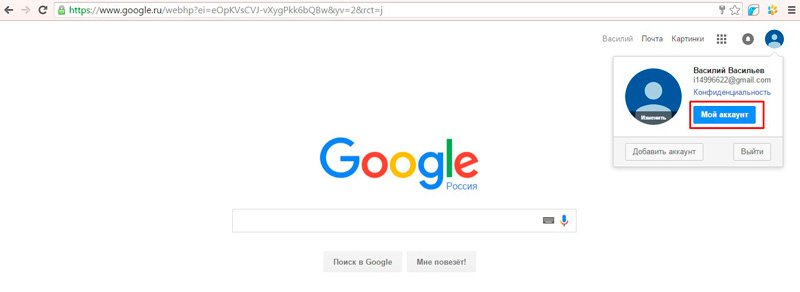
Kako promijeniti lozinku na računalu na računu i pošti, u Androidu
- Zatim ćete ući u novi prozor. Tamo kliknite na lijevu stranu prozora na bloku " Sigurnost i unos»
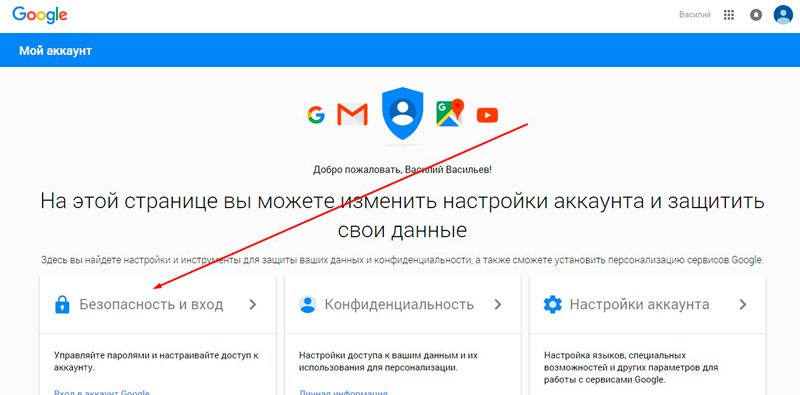
Kako promijeniti lozinku na računalu na računu i pošti, u Androidu
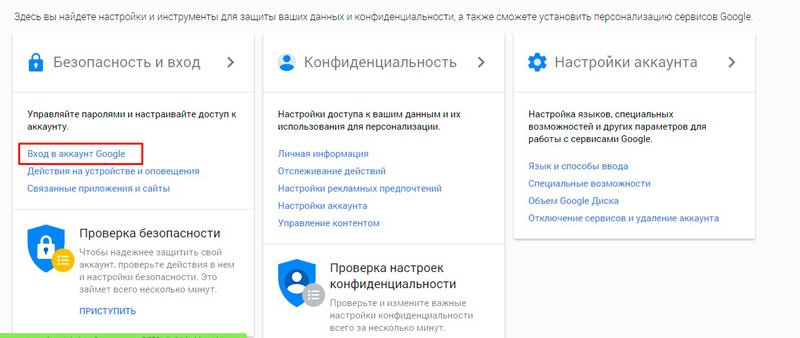
- Zatim u novom prozoru u lijevom stupcu ispod natpisa " Dobrodošli"Kliknite na" Sigurnost i unos". U sredini prozora vidjet ćete odjeljak s natpisom " Lozinka" - Kliknite na njega.
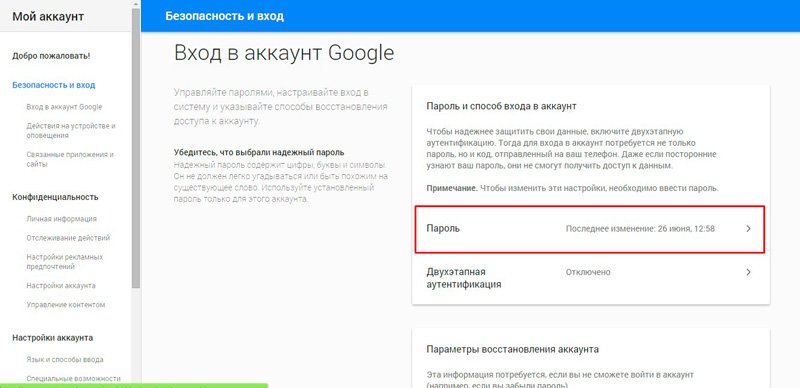
Kako promijeniti lozinku na računalu na računu i pošti, u Androidu
- Zatim prođite kroz postupak ponovljenog autorizacije, unesite lozinku, slijedite upute sustava

Kako promijeniti lozinku na računalu na računu i pošti, u Androidu
- Sad ćete biti u posljednjem koraku. Ponudit će vam se da unesete novu lozinku dva puta, kao što je to učinjeno u gotovo svim slučajevima prilikom promjene lozinke. Nakon što ste prošli ovaj korak, više nećete moći ići pod starom lozinkom, a ispod nove imat ćete pristup računu, poštu, youtubeu i svim ostalim resursima od " Google».

Kako promijeniti lozinku na računalu na računu i pošti, u Androidu
Kako u Google računu i Gmail Mail -u za promjenu lozinke na računalu i prijenosnom računalu? Opcija druga
Još jednom ponavljamo da je lozinka s pošte Gmail je ista lozinka ispod koje unosite na račun " Google". Stoga možete promijeniti lozinku iz ovih usluga u samoj pošti GmailŠto će biti drugi način, što vam se osobno može činiti najpovoljnijim. Inače možete koristiti prethodni način.
Dakle, slijedimo upute:
- Idemo na svoju poštu Gmail
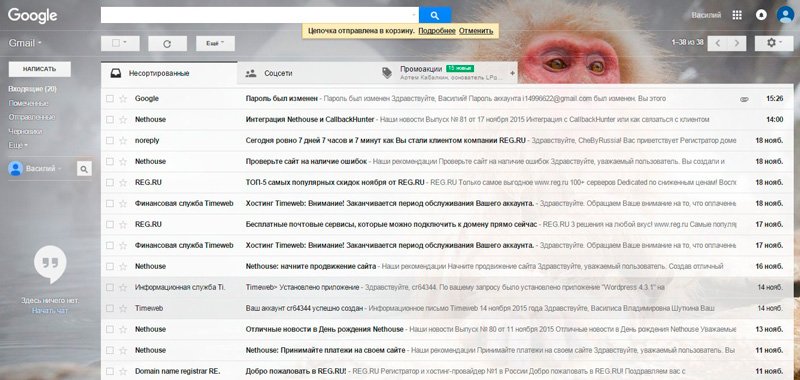
Kako promijeniti lozinku na računalu na računu i pošti, u Androidu
- Na gornjoj desnoj strani web mjesta kliknite ikonu Asterisket, nakon čega će izbornik pasti, u kojoj ćete morati kliknuti na točku Postavke.
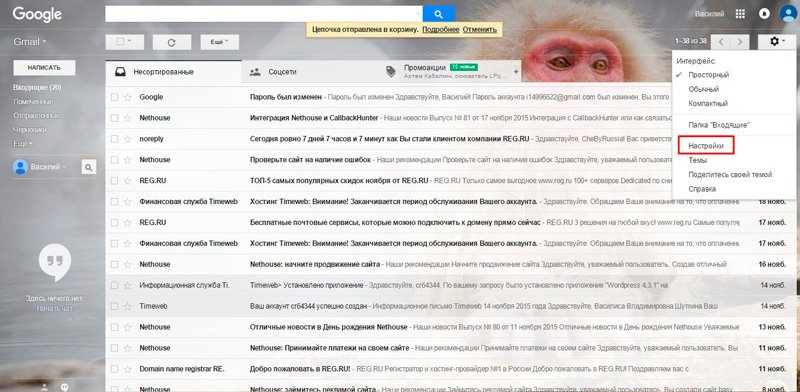
Kako promijeniti lozinku na računalu na računu i pošti, u Androidu
- Tada ćemo nas prenijeti na stranicu na kojoj će u gornjem izborniku biti potrebno kliknuti na "račune i uvoz". Jednom u ovom odjeljku, odmah će prvi redak biti prijedlog za promjenu lozinke.
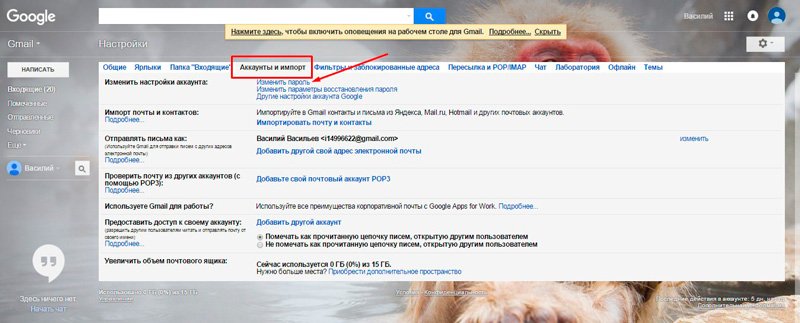
Kako promijeniti lozinku na računalu na računu i pošti, u Androidu
- Nakon što kliknete " Promijenite lozinku", Odvest ću vas na istu stranicu koju smo naveli u prethodnim uputama. Ovdje ćete morati unijeti lozinku s pošte/računa " Google».

Kako promijeniti lozinku na računalu na računu i pošti, u Androidu
- Zatim, kao i posljednji put, dvaput unesite novu lozinku i potpuno promijenite našu lozinku

Kako promijeniti lozinku na računalu na računu i pošti, u Androidu
Kako promijeniti lozinku s Google računa i Gmail Mail u telefonu i tabletu koji pokreće Android?
Promijenite lozinku s računa " Google"I pošta Gmail Na telefonu i tabletu pod kontrolom " Android»Bit će još lakše nego na računalu ili tabletu. U modernim mobilnim uređajima već postoje posebne instalirane aplikacije koje pojednostavljuju rad s raznim uslugama, na primjer, s " Google».
Pratimo upute:
- U svom uređaju u postavkama pronađite ikonu potpisa " Google postavke"I kliknite na to
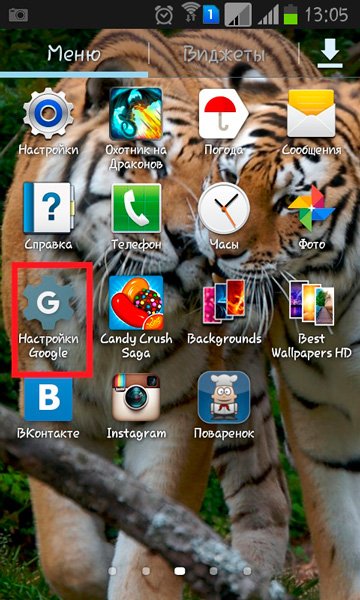
Kako promijeniti lozinku na računalu na računu i pošti, u Androidu
- Prebacit ćete vas u novi prozor, gdje ćete morati odabrati stavku " Sigurnost i unos».
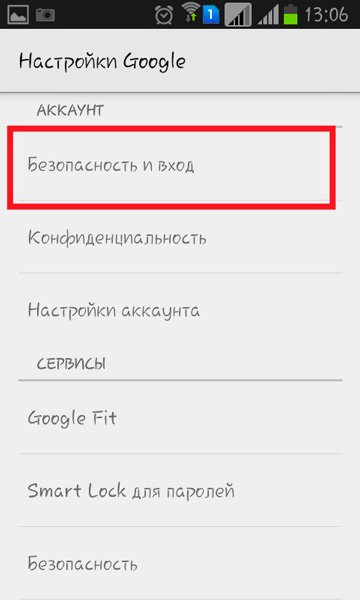
Kako promijeniti lozinku na računalu na računu i pošti, u Androidu
- Zatim ćete vidjeti isti prozor koji smo opisali u prethodnom poglavlju - ovdje ćete morati kliknuti na stavku " Lozinka"Da biste išli dalje i unijeli lozinku sa svog računa, a zatim dvaput unesite novu lozinku. Nakon toga, lozinka s pošte Gmail i račun " Google»U vašem će se mobilnom uređaju promijeniti.
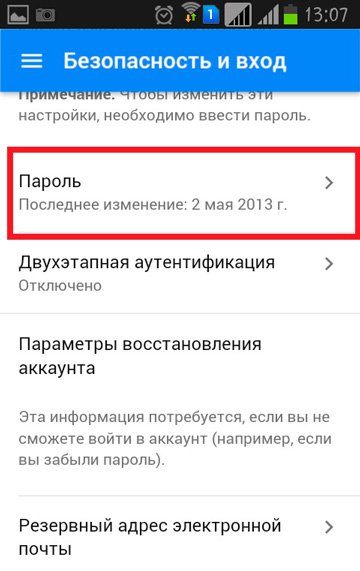
Kako promijeniti lozinku na računalu na računu i pošti, u Androidu
